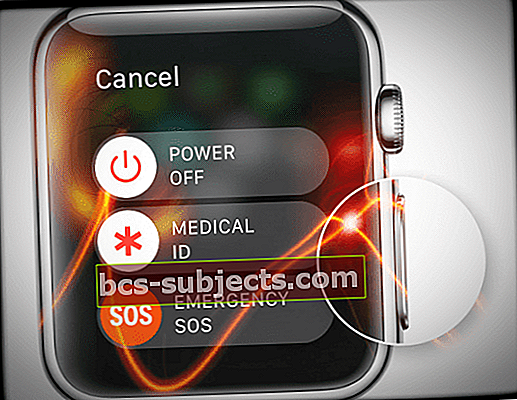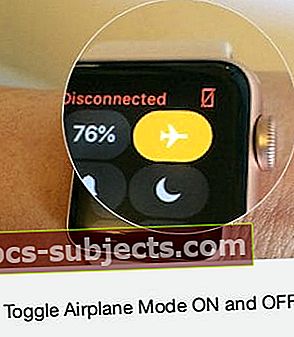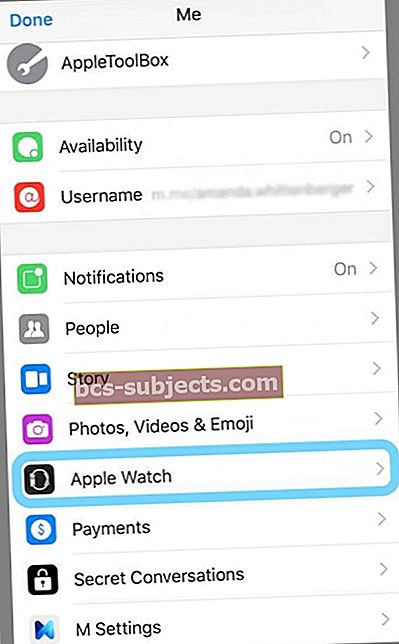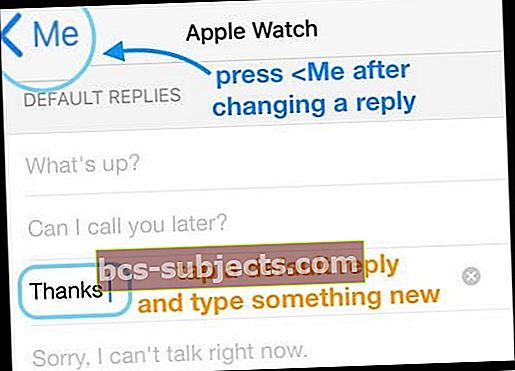Eivätkö Apple Watch Facebook Messenger -ilmoitukset toimi sinulle? Kuten Applen natiivi Messages-sovellus, monet meistä käyttävät Facebook Messengeriä päivittäin (jopa tunneittain) reaaliaikaiseen keskusteluun ja päivitysten jakamiseen. Ja sen käyttö Apple Watcheissamme, oikealla tai vasemmalla ranteellamme, on vieläkin kätevämpää. Mutta viime aikoina, kun yritän avata FB Messenger -sovelluksen kellossani, näen vain latausnäytön! Ja FB Messenger -viestini eivät koskaan näy. Se näyttää vain jumittuvan siihen latausnäyttöön. Joten mikä antaa? Kuinka saan Apple Watchin Facebook Messengerin toimimaan ???
Kokeile näitä pikavinkkejä saadaksesi Facebook Messengerin toimimaan pariliitetyn Apple Watchin kanssa
- Päivitä iOS ja watchOS, jos saatavilla on uusi versio
- Ota Bluetooth käyttöön
- Käynnistä Apple Watch uudelleen
- Käytä lentokonetilaa
- Ota Taustasovelluksen päivitys käyttöön Facebookissa ja FB Messengerissä
- Muuta yhtä tai useampaa oletusvastausta
- Poista ja asenna FB Messenger -sovellus Watchiin ja iPhoneen
- Poista Watch-sovellus ja asenna se uudelleen
Suuret toiveet Apple Watchille
Kun Apple ilmoitti Apple Watchista, se oli Applen ensimmäinen uusi tuoteryhmä iPadin jälkeen, ja se hyvitettiin ensimmäisen kerran Tim Cookille. Odotukset olivat taivaalla, mutta onko Apple toimittanut tässä luokassa vai ei, on vastaamaton kysymys. Kukaan ei tiedä tarkkaa lukumäärää Apple Watchin (kaikki sarjat) myynnistä tähän mennessä. Joten meidän on vielä odotettava selvittääkseen onko tämä uusi tuote menestys vai ei ...
Ihmiset ovat edelleen innoissaan Apple Watchista, etenkin niistä, jotka ostavat sen ensimmäistä kertaa. Ja LTE-tuki Apple Watch Series 3: lla voi vain olla pelinvaihtaja, jonka Apple tarvitsee Apple Watchille, jotta se olisi menestys! Gadget on epäilemättä hieno ja muotoilu, hyvin - mitä odotamme Applelta? Se on tyylikäs!
Ilmoitussääntö Apple Watchissa!
Monien kellon käyttäjien mielestä innostavaa on kyky tarkistaa ilmoitukset, käyttää tiettyjä sovelluksia - kaikki tien päällä! Ajatus suosikkisovelluksesi käytöstä suoraan viileän näköisestä gadgetista ranteessasi on hyvä. Lähes jokainen Apple Watch -sovellus toimii ja synkronoituu saumattomasti, mutta viime aikoina monet käyttäjät, mukaan lukien minä, ovat valittaneet Facebook Messenger -sovelluksen huonosta käyttäytymisestä.
Jos Apple Watchin Facebook Messenger -sovelluksesi lataaminen vie ikuisuuden tai ei yksinkertaisesti toimi, noudata alla annettuja menetelmiä. Seuraa niitä järjestyksessä, koska ensimmäinen on verrattain yksinkertaisempi ja vie tuskin minuutin ...
Kokeile päivitystä, kun Apple Watch ei voi avata Facebook Messengeria!
Usein watchOS: n ja iOS: n päivittäminen korjaa tämäntyyppiset ongelmat, joten muista tarkistaa, onko päivitys siellä. JOS niin, muista aina varmuuskopioida iTunesin tai iCloudin kautta, ennen kuin päivität iPhonen tai Apple Watchin (tai molemmat!)
Suosittelemme iPhonen päivittämistä iTunesin kautta, jos mahdollista. iTunes-päivitykset ovat yleensä paljon vakaampia kuin kautta tehdyt Over-The-Air-päivitykset Asetukset> Yleiset> Ohjelmistopäivitys.
Älä unohda tarkistaa kellopäivitystä! Aseta ensin Apple Watch laturiin päivityksen aikana - pidä sitä laturissa koko päivitysprosessin ajan. Siirry pariliitetyn iPhonen Watch-sovellukseen ja napauta Oma katselu -välilehteä. Valitse sitten Yleiset> Ohjelmistopäivitys. Päivitä iPhonesi aina ENNEN päivittämällä Apple Watch!
Jos päivitys ei käynnisty, avaa Apple Watch -sovellus iPhonessa, napauta Yleiset> Käyttö> Ohjelmistopäivitysja poista sitten päivitystiedosto. Kun olet poistanut tiedoston, yritä ladata ja asentaa watchOS uudelleen.
Ota Bluetooth käyttöön!
Jos Facebook Messenger ei lataudu oikein, varmista, että puhelimessasi on Bluetooth. Tarkista tämä siirtymällä osoitteeseenAsetukset> Bluetooth> PÄÄLLÄ.Jos huomaat, ettei se ole päällä, napauta sitä ja kytke se päälle.
Käynnistä Apple Watch uudelleen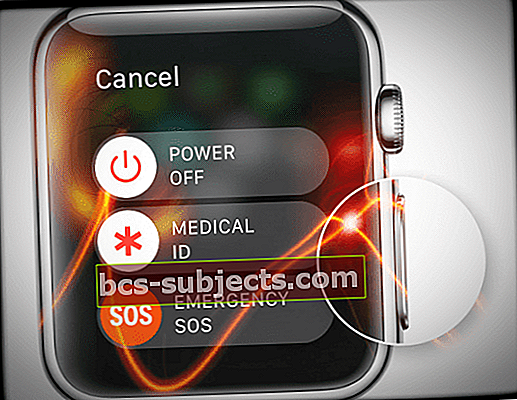
- Poista Apple Watch ensin laturista
- Kun kello latautuu, et voi käynnistää sitä uudelleen
- Pidä sivupainiketta painettuna, kunnes näet Virta pois -liukusäätimen
- Katkaise laitteesta virta vetämällä liukusäädintä
- Kun kellosi sammuu, pidä sivupainiketta painettuna uudelleen, kunnes näet Apple-logon
Pakota Käynnistä kellosi uudelleen
- Jos tavallinen uudelleenkäynnistys ei auttanut, kokeile pakotettua uudelleenkäynnistystä
- Ota ensin Apple Watch irti laturista. Pakota sitten Apple Watch uudelleenkäynnistykseen pitämällä sekä sivupainiketta että Digital Crown -näppäintä painettuna vähintään 10 sekunnin ajan. Kun näet Apple-logon Apple Watchin näytöllä, vapauta painikkeet
Kokeile AirPlane-tilaa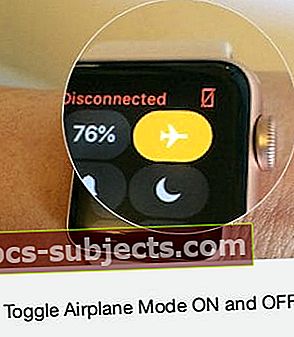
Joskus yksinkertaiset asiat toimivat! Yritä ottaa AirPlane-tila käyttöön Apple Watchista. Odota 20-30 sekuntia ja kytke se sitten pois päältä. Jälleen, varmista, että teet tämän kellosi kautta, ei pariliitetyn iPhonen kautta!
Ota taustasovelluksen päivitys käyttöön
Toinen nopea vinkki on ottaa taustan sovellusten päivitys käyttöön Facebookissa ja Facebook Messengerissä. MeneAsetukset> Yleiset> Taustasovelluksen päivitysja kytke se päälle valitsemalla Wi-Fi ja mobiilidata -vaihtoehto. Selaa sitten sovellusluetteloa alaspäin ja kytke sekä Facebook että Messenger päälle.
Muuta oletusvastausta Facebook Messengerissä
- Yritä avata kellosi Messenger-sovellus. Se todennäköisesti näyttää Ladataan ja ei aukea normaalisti
- Avaa iPhonessa Facebook Messenger -sovellus
- Napauta avataria (profiilikuva vasemmassa yläkulmassa) ja valitse Apple Watch
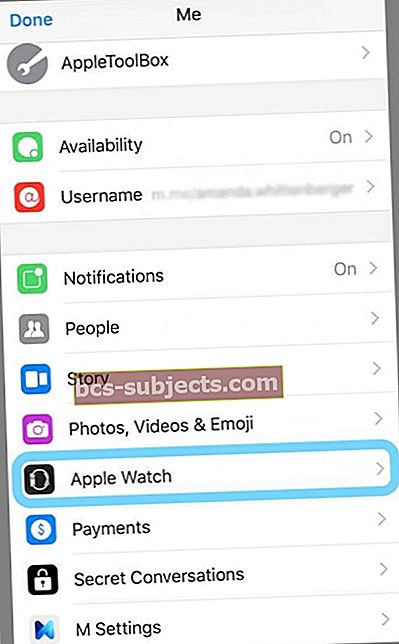
- Napauta yhtä oletusvastauksesta ja kirjoita uusi vastaus
- Saatat joutua muuttamaan useampaa kuin yhtä oletusvastausta, jotta tämä toimisi (katso alla olevaa lukuvinkkiä)
- Soem-lukijat päätyivät muuttamaan KAIKKIA oletusvastauksiaan saadakseen tämän toimimaan
- Napauta sitten vasemmassa yläkulmassa
-painiketta uuden oletusvastauksen tallentamiseksi 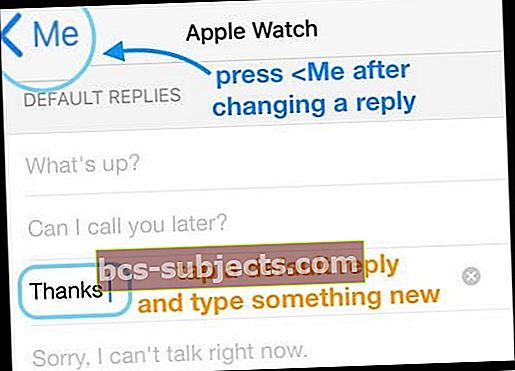
- Sulje Messenger kaksoisnapauttamalla Koti-näppäintä tai pyyhkäisemällä ylös Ylärivipalkki ja sulkemalla Messenger-sovelluksen esikatselu (pyyhkäise se ylös, pois näytöltä)
- Palaa kelloosi ja katso, toimiiko Facebook Messenger
- Jos se ei toiminut, poista mukautettu vastaus vaiheen 6 (Messengerin sulkeminen) jälkeen ja sulje sovellus uudelleen
Mahtava lukijavinkki!
Lukija Ashtyn huomasi, että hänen oli muutettava useita oletusvastauksia saadakseen Facebook Messengerin työskentelemään Apple Watchillaan. Hän korvasi 3 näistä vastauksista, ja se toimi! Joten kokeile Ashtynin vinkkiä.
Jos sinulla on edelleen ongelmia, siirry seuraavaan tapaan ...
Poista ja asenna FB messenger uudelleen iPhoneen
Joillekin käyttäjille tämä teki tempun! Poista sovellus pitämällä FB Messenger -sovellusta painettuna, kunnes se heiluttaa ja napauta "x". Tai ihmisille, jotka käyttävät iOS 11: tä, siirry kohtaanAsetukset> Yleiset> iPhone-tallennus> Messengerja poista tai pura sovellus tällä tavalla.
Sovelluksen poistaminen poistaa kaikki asiakirjat ja tiedot, kun taas lataaminen säilyttää kellosi asiakirjat ja tiedot. Suosittelemme ensin kokeilemaan lataamista ja jos ongelma ei poistu, poista sovellus.
Kun olet asentanut FB Messenger -sovelluksen uudelleen, siirry iPhoneen Katso sovellusja asenna Messenger-sovellus tarvittaessa. Kun se on asennettu, napauta Messenger ja varmista, että Näytä sovellus Apple Watchissa on kytketty päälle.
Seuraa tätä määräystä poistaaksesi ja asenna Facebook Messenger uudelleen
1) Poista FB Messenger iPhonesta
2) Lataa ja asenna Messenger uudelleen iPhoneen. Kun se on asennettu puhelimeen, avaa My Watch -sovellus ja asenna kelloosi
3) Käynnistä sekä iPhone että Apple Watch
4) Avaa ensin Messenger iPhonessa, avaa se ja avaa sitten Messenger kellollasi
Poista Watch-sovelluksen asennus ja asenna sitten uudelleen
Poista ensin Apple Watchin pariliitos. Poista sitten Watch-sovellus pitämällä sovellusta painettuna, kunnes se heilisee, ja napauttamalla ”x”. Tai poista sovellus haluamallamme tavalla Asetukset-sovelluksella. MeneAsetukset> Yleiset> iPhone-tallennus> Kelloja paina joko Poista sovellus tai Poista sovellus (iOS 11).
Soita kappale!
Aseta ensin Apple Watch laturiin ja kytke seinäpistorasiaan. Tee sama pariliitetylle iPhonellesi. Avaa iPhonessa Musiikki-sovellus ja soita mikä tahansa kappale. Kun kappale soi, avaa Watch-sovellus, valitse Oma katselu -välilehti ja napauta Facebook Messenger avataksesi sen asetukset. Poista sitten Näytä sovellus Apple Watchista käytöstä, odota 20-30 sekuntia ja kytke se takaisin päälle.
Tarkista nyt, toimiiko FB Messenger kellollasi.
Poista musiikki (väliaikaisesti)
Jotkut käyttäjät ilmoittavat, että heidän musiikkinsa poistaminen ja lisääminen myöhemmin korjasi heille ongelman. Mutta tämä on melko äärimmäinen kiertotapa
- Varmuuskopioi iPhone iTunesin kautta, jos mahdollista, poista sitten kaikki musiikki iPhonesta (tee tämä vain, jos olet varma, että voit palauttaa kaiken musiikkisi)
- Siirry iPhonella osoitteeseenAsetukset> Yleiset> iPhone-tallennus> Musiikki> Muokkaa> Poista kaikki kappaleet
- Käynnistä puhelin uudelleen ja sitten Watch uudelleen
- Katso, toimiiko FB Messenger -sovelluksesi sekä kellollasi että puhelimellasi
- Kun se toimii, lisää musiikkisi takaisin
Olemme varmoja, että yllä olevien vaiheiden noudattaminen voi vakauttaa monia kellosi sovelluksia. Kun olet ratkaissut ongelman, voit aina lisätä musiikkia varmuuskopiosta.

Lähetä raportti Facebookille iPhonen tai iPadin kautta
- Napauta kotona profiilikuvaa vasemmassa yläkulmassa
- Vieritä alaspäin ja napauta Ilmoita ongelmasta
- Valitse Jotain ei toimi
- Kuvaile ongelma yksityiskohtaisesti tekstikentässä, mukaan lukien kaikki jo kokeillut vianmääritysvaiheet
- Napauta Lähetä
- Raportti sisältää myös automaattisesti tietoja laitteestasi, iOS-versiostasi ja FB-tilistäsi
Tämän tiedon lähettäminen ei korjaa välitöntä ongelmaa, mutta toivottavasti tuo huomion ongelmaan ja pysyvän korjauksen tarpeeseen. Mitä enemmän käyttäjiä lähettää raportteja, sitä paremmat mahdollisuudet Facebookiin on todella tutkia asiaa.
Palauta iPhone tehdasasetuksilla
Kukaan ei halua kuulla tätä, mutta melko monet lukijat ilmoittavat, että se korjasi Facebook Messengerin Apple Watch -ongelmiin. Suorita pariliitetyn iPhonen tehdasasetukset iTunesin avulla (jos mahdollista) ja palauta sitten puhelin varmuuskopiosta. Jos mahdollista, käytä vanhempaa varmuuskopiota ajalta, jolloin Messenger-sovelluksesi toimi. Jos et tiedä tai jos se ei koskaan toiminut, käytä äskettäistä varmuuskopiota tai harkitse palauttamista uudeksi.
Ole kärsivällinen! Tämä prosessi vie aikaa - niin kauan kuin 4-6 tuntia - joten suunnittele eteenpäin. Kun olet palauttanut iPhonen, pariliitä Apple Watch uudelleen ja asenna se uudeksi korjaamaan tämä FB Messenger -ongelma.
Palauta Apple Watch ja iPhone takaisin tehtaalle
- Avaa iTunes Mac- tai Windows-tietokoneella ja liitä laite
- Ensinnäkin, varmuuskopioi iPhone käyttämällä iTunes-komentoa Varmuuskopioi nyt (älä käytä iCloudia)
- Valitse seuraavaksi Palauta iPhone ja valitse Poista kaikki sisältö ja asetukset
- IPhone pyyhkii kaiken pois, asentaa uusimman iOS: n ja aloittaa upouuden asennuksen
- Suorita sama Poista kaikki sisältö ja asetukset Apple Watchista
- Kellossa: siirry kohtaan Yleiset> Asetukset> Nollaa> Poista kaikki sisältö ja asetukset
- Palauta iPhone varmuuskopiosta iTunesin avulla. Älä käytä iCloud-varmuuskopiota !!!
- Käytä vanhempaa varmuuskopiota, jos tiedät, milloin ongelma alkoi
- Muodosta pariliitos iPhone ja Apple Watch
- Noudata kaikkia Apple Watchin ja iPhonen näyttöön tulevia ohjeita
Lukijavinkit
- Asetin Apple Watchin avaamaan MacBook Proni ja sitten yhtäkkiä Messenger-sovellus alkoi näyttää viimeisimmät viestini Apple Watchilla. Joten kokeile tätä - muista vain, että sinun on käytettävä samaa Apple ID: tä puhelimessa, kellossa ja Macissa, jotta se toimisi
- Tämä tilaus toimi minulle!
- Avaa Messenger-sovellus puhelimellasi
- Siirry asetuksiin (napauta vasemmassa yläkulmassa olevaa kuvaa ladataksesi Asetukset-valikon)
- Napauta Apple Watch
- Muuta yksi oletusvastauksista mihin tahansa ja sulje sovellus (sulje sovellus kaksoisnapsauttamalla Koti-painiketta ja pyyhkäisemällä ylöspäin Messenger-sovelluksen esikatselussa)
- Avaa Messenger> Asetukset> Apple Watch uudelleen ja poista juuri muuttamasi merkintä
- Sulje sovellus uudelleen (kaksoisnapsauta Koti-painiketta ja sulje pyyhkäisemällä ylöspäin Messenger-sovelluksen esikatselussa)
- Avaa nyt Facebook Messenger Apple Watchissasi ja katso, ovatko viestisi siellä
- Jos tämä ei toimi ensimmäistä kertaa, kokeile näitä vaiheita uudelleen.Jotkut lukijat kertovat, että FB Messenger saa pari yritystä saada kellosi toimimaan
- Ehdotan useamman kuin yhden oletusvastauksen muuttamista. Se toimi! Vaihdoin kolme kerrallaan
- Avaa kellosi FB Messenger -sovellus ja pidä se auki. Kun se näyttää latauskuvakkeen (pyörivä pyörä), avaa puhelimesi FB Messenger ja siirry Asetukset-valikkoon ((napauta vasenta yläkulmaa ladataksesi Asetukset-valikon.) Valitse Apple Watch -välilehti ja vaihda vastausten teksti (kuten yllä). Lopuksi tarkista kellosi ja katso, näkyykö siinä viestejäsi!
- Sain Messengerin lopulta toimimaan muokkaamalla JOKAISTA oletusvastausta, poistumalla sitten Messengeristä iPhonessa, avaamalla Messengerin toisen kerran, sitten lopulta Apple Watch S3: n yhteydessä FB Messengeriin ja aloin ladata viestejäni ruudulle.